iSpring Free Cam adalah software perekaman layar penggerak industri yang juga berfungsi sebagai software pengubah video dan suara. Software ini (untuk Windows) juga menghadirkan antarmuka yang sangat alami dan mudah digunakan agar pengguna dapat menggunakan produk ini dengan mudah, bahkan untuk klien pemula. Sebagai screen recorder, software ini akan membantu Anda menangkap film dari keseluruhan perekaman, mengkarakterisasi wilayah dan jendela aplikasi yang sedang berjalan. iSpring screen recorder memungkinkan Anda menangkap video dengan layar penuh, jendela aplikasi, dan area khusus. Software ini menawarkan metode dasar untuk merekam layar, mengubah video yang diambil dan menawarkannya. Software ini juga melibatkan klien dengan kemampuan untuk membuka jendela aplikasi baru di wilayah yang dipilih, ini sangat ideal terutama ketika Anda sedang mengerjakan latihan atau panduan instruksional.
iSpring Free Cam adalah screen recorder gratis dan mudah digunakan untuk Windows. Ia memungkinkan Anda merekam, mengubah dan langsung membagikan tangkapan layar dengan mudah. Free Cam juga menyediakan berbagai elemen untuk membuat perkenalan e-Learning dan rekaman ahli. iSpring menawarkan screen recorder yang disebut iSpring Cam. Paket iSpring screen recorder berisi iSpring Free Cam dan iSpring Cam Pro. Perbedaan mendasarnya adalah iSpring screen recorder dulu memiliki pendahuluan gratis, sedangkan yang terbaru merupakan bentuk yang lengkap. Produk ini membanggakan bagi sorotan pengubah video yang dapat digunakan pada film yang direkam atau proyek sebelumnya yang perlu Anda perbaiki sebelum membaginya di antara aktivitas yang berbeda. Daripada menguraikan iSpring secara ringkas, artikel ini akan menyelidiki iSpring screen recorder Cam dengan kelebihan dan kekurangannya secara jujur. Anda bisa mengetahui apakah iSpring bisa menjadi software screen recorder terbaik untuk Anda atau tidak. Saat ini, kita harus memeriksa audit iSpring screen recorder terbaru bersama-sama.
1. Fitur Utama iSpring Recorder
iSpring Cam Pro paling ideal digunakan screen recorder atau software tangkapan layar yang dapat mengubah dan membuat rekaman atau foto dengan cara yang lebih baik untuk sebuah pertunjukan. Izinkan kami untuk menjelaskan sekilas kelebihan dan kekurangan program ini, sebelum beralih ke seluk-beluk yang lebih detail dari elemen-elemen yang ada.
Kenyamanan: iSpring Free Cam adalah software perekam layar yang mendasar tanpa infeksi atau iklan.
Sorotan dari Pengubahan Video: Meskipun sangat kecil, produk ini dapat memberi Anda akses ke beberapa pilihan pengubah video penting seperti mengelola atau memotong bagian yang tidak diinginkan dari rekaman video.
Merekam Rekaman Area Kerja: Dengan antarmuka dasar dan naluriah, iSpring Free Cam memungkinkan Anda merekam seluruh layar, wilayah yang dipilih, atau satu jendela. Produk ini gratis, tanpa watermark dan tanpa batasan waktu.
Tanpa Batasan Waktu: Pengaturan iSpring tidak membatasi Anda pada berapa lama Anda dapat merekam video dan hasilnya tidak akan memiliki watermark.
Merekam Suara: iSpring Free Cam memungkinkan Anda untuk menangkap suara Anda dari amplifier. Selain itu, Anda dapat merekam suara aplikasi dan bahkan menambahkan suara sekitar ke rekaman Anda. Jika ada sesuatu yang penting yang perlu diperhatikan, maka Anda dapat menonjolkan kursor dan mengaktifkan suara klik mouse.
Pengoreksi Video: Dengan kemampuan pengubahan video implisitnya, Anda dapat menyusun rekaman Anda menjadi video yang sempurna tanpa harus memulai lagi. Ia dilengkapi juga dengan landasan fitur evakuasi keributan atau dampak suara. Anda dapat menenangkan bagian tertentu dari rekaman Anda, mengubah volume, menambahkan blur, atau memperkecil efek redup.
Membagikan Rekaman: Software ini menggabungkan beberapa media sosial seperti YouTube, Facebook, dan lain-lain sehingga membuat sistem berbagi menjadi sangat menguntungkan. Setelah merekam, Anda dapat langsung menyimpan rekaman dalam bentuk WMV dan membagikannya ke YouTube atau organisasi antarpribadi lainnya seperti Facebook, Twitter.
2. Cara Menggunakan iSpring Screen Recorder
Secara eksplisit, iSpring suite akan mengubah slide menjadi SCORM atau HTML5 hanya dengan mengklik satu tombol, serta tanpa biaya apa pun. Ia hadir sebagai screen recorder dasar, produktif, dan berkualitas tanpa biaya atau kendala rahasia. Sejujurnya, software ini memainkan peran yang sangat besar dalam e-Learning dengan menjadi instrumen pembelajaran ideal yang dapat membuat seminar responsif selain tes langsung dari aplikasi yang didukung seperti PowerPoint. iSpring dapat memberikan jawaban yang tepat untuk kursus pembelajaran yang intuitif dengan ujian dan persiapan kantor yang bagus. Cukup download dan pastikan untuk memperkenalkan iSpring kepada yang lainnya setelah membaca Pro dan Kontra iSpring Cam Pro atau iSpring Suite.
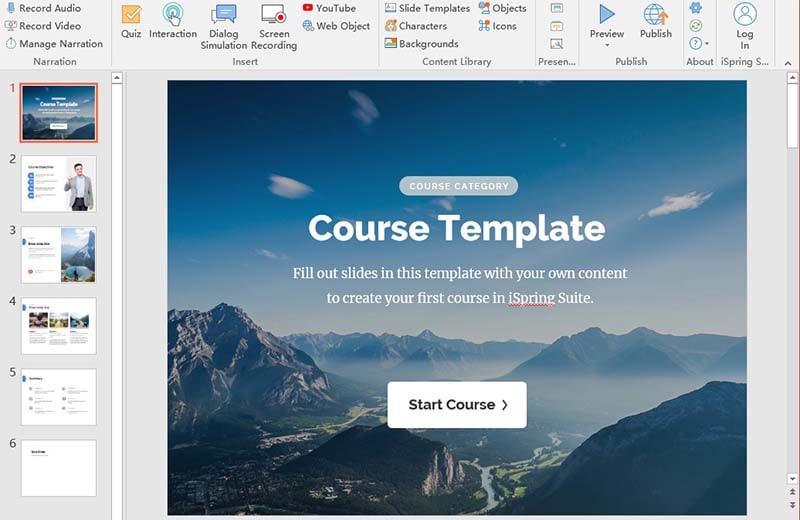
Langkah ke-1. Buka iSpring Free Recorder
Kenali dan buka iSpring Free Cam di PC Windows Anda. Klik New Recording di antarmuka utama untuk membuat rekaman.
Langkah ke-2. Kustomisasi Antarmuka Perekaman
Klik tombol drop-down untuk memilih Layar Penuh, pilih wilayah atau pilih aplikasi. Jika ada beberapa kebutuhan pada kecepatan casing Anda, maka Anda dapat memilih Video 16:9 720p atau Video 4:3 720p.
Langkah ke-3. Mulai dan Simpan Rekaman
Klik simbol yang dilingkari merah untuk memulai perekaman layar. Terakhir, klik Done saat Anda harus menghentikan perekaman. Untuk mengubah rekaman video, Anda dapat mengklik Edit di tab Home. Anda dapat memilih satu bagian selama rekaman berlangsung dan memilih Silence untuk meredam suara. Anda juga dapat mengelola video, menghilangkan keributan, mengubah volume, menambahkan efek blur atau redup, atau menzoom pilihan Anda.
Setelah diubah, klik Save dan Close untuk menyimpan perubahan. Di jendela pratinjau, Anda dapat memilih Save as Video (atau tekan tombol Ctrl + D) di tab Home untuk mengirimkan rekaman ke dokumen WMV. Anda juga dapat memilih Upload to YouTube untuk memposting rekaman video dengan judul dan deskripsi di YouTube.
3. Alternatif iSpring Screen Recorder Terbaik
iSpring Cam Pro menjamin bahwa rekaman akan terlihat menarik dan ia juga menggunakan aktivitas kursor sorotan untuk menarik perhatian klien selama screencast. Namun, meskipun iSpring Free Cam memberikan fitur perubahan yang luar biasa, pengguna tetap tidak dapat mengubah video saat rekaman diputar. Jika Anda perlu mengubah rekaman secara bertahap, maka Anda dapat menggunakan Filmora Screen Recorder sebagai pengganti iSpring screen recorder pilihan Windows dan Mac Anda. Anda dapat merekam video dan suara layar PC tanpa watermark. Tidak ada batasan waktu. Jadi, Anda tidak perlu mengeluarkan biaya untuk menambah waktu perekaman video di layar. Terlepas dari kebutuhan Anda untuk merekam panggilan online, rekaman, pengalaman interaktif, dan aktivitas di layar lainnya, Anda akan mendapatkan dukungan perekaman video layar gratis dari Filmora.
Filmora dapat menawarkan Anda kualitas perekaman video yang lebih tinggi. Ia dapat membantu Anda menangkap layar hingga 1080p. Filmora screen recorder juga memungkinkan Anda merekam video layar full HD. Selain itu, Filmora dapat menangkap voice-over yang berbeda, menambahkan video/suara atau teks ke rekaman, mengubah dampak, dan membagikan ke YouTube, dll. Wondershare Filmora adalah Langkah pengubahan video unik yang memungkinkan pembuat menyajikan konten yang apik dan menarik tanpa perlu menjadi editor video yang mahir. Bekerja dengan antarmuka yang mudah dijelajahi, produk ini dilengkapi dengan berbagai fitur yang akan memenuhi editor video dari semua tingkat keahlian dan organisasi, dengan mempertimbangkan semua hal. Anda bahkan dapat membuat potongan yang meyakinkan dengan mudah, terlepas dari apakah itu jahitan dasar jepitan atau pengembangan konten video yang rumit.
Untuk Windows 7 atau versi di atasnya (64-bit)
Untuk macOS 10.12 dan versi di atasnya
Fitur Utama :
-
Filmora adalah screen recorder langsung dengan antarmuka yang lugas dan alami.
-
Produk ini menampilkan pengembangan mouse untuk mengarahkan perhatian ke aktivitas di layar.
-
Filmora juga memungkinkan klien untuk merekam seluruh layar, layar yang dipilih, atau satu jendela.
-
Anda dapat memilih untuk merekam suara framework atau voice over dengan amplifier.
-
Tidak ada batasan waktu dan Anda dapat memperjelas video, serta menambahkan subtitel untuk pembuatan video yang lebih baik dan intuitif.
-
Dengan Filmora, Anda dapat menyimpan semua dokumen video dalam produk dan membagikannya melalui pengaturan menggunakan berbagai platform berbasis web seperti YouTube.
Langkah-langkah Menggunakan Filmora Screen Recorder:
Langkah ke-1: Instal dan Buka Software
Untuk memulai, Anda perlu mendownload dan menginstal Wondershare Filmora di dalam sistem Anda untuk memulai. Untuk itu, Anda bisa menggunakan alternatif iSpring ini saat bepergian. Kunjungi saja platform resmi Wondershare di web dan dari sana, Anda dapat menemukan kedua versi software Filmora, yaitu versi Windows dan Mac dengan versi terbaru.

Setelah itu, Anda dapat melanjutkan dengan masuk ke File > Record Media dan kemudian memilih format perekaman layar yang Anda inginkan dari daftar seperti yang ditunjukkan di sini. Ini akan membawa Anda ke UI Filmora yang mudah digunakan, di mana Anda dapat mengambil fitur perekaman langsung seperti yang ditunjukkan pada gambar di bawah ini:
Langkah ke-2: Mulai/Akhiri Perekaman
Setelah kustomisasi pada layar perekaman termasuk webcam, mikrofon, suara sistem, dan banyak lagi, cukup tekan tombol Record dan ia akan segera mulai merekam layar kustom Anda. Setelah Anda selesai merekam, Anda dapat menekan tombol Stop sama seperti proses Anda memulai rekaman. Di dalam editor, Anda dapat mengedit konten dengan fitur lengkap karena Filmora memberikan Anda banyak fitur pengeditan untuk digunakan.

Langkah ke-3: Simpan/Bagikan Rekaman
Sekarang, setelah pengeditan yang bermanfaat dengan Filmora, ketika semuanya sudah diringkas, Anda dapat menyimpan rekaman yang telah diedit langsung dari sana. Anda memiliki banyak pilihan untuk dipilih saat mengirimkan tangkapan layar dan kronik webcam setelah Anda selesai dengan bagian pengeditan. Untuk itu, tekan tombol Export di pojok kanan atas antarmuka produk sebagai berikut

Bagian terbaik dari alternatif iSpring ini adalah Wondershare Filmora juga memungkinkan Anda mengupload konten yang telah direkam dan diedit langsung ke YouTube atau platform terkenal lainnya, Anda dapat dengan mudah memilih platform yang Anda inginkan untuk dibagikan dari sana.
4. Pertanyaan yang Sering Ditanyakan
Apakah iSpring free cam gratis?
Anda dapat menggunakan iSpring free cam dan bentuk lengkapnya untuk merekam video dan suara layar Windows. Dibandingkan dengan bentuk gratis iSpring screen recorder, adaptasi berbayarnya akan menambahkan dukungan perekaman webcam. Tidak ada watermark atau batas waktu. Selain itu, Anda bisa mendapatkan akses ke semua perubahan dan dampak yang telah dibuat sebelumnya. Dukungan pengubahan proses multi-treknya juga luar biasa. Jika menurut Anda elemen-elemen tersebut layak untuk didapatkan, maka Anda dapat memilih iSpring screen recorder Cam Pro.
Apakah iSpring screen recorder aman?
iSpring tidak memiliki infeksi. Dengan demikian, Anda dapat mendownload dan menginstal iSpring ke PC Anda tanpa ribet. iSpring Free Cam jelas merupakan software screen recorder dan pengoreksi video terbaik yang merupakan senjata ideal untuk digunakan saat Anda ingin membuat screencast, menyempurnakannya, dan membagikannya hanya dalam beberapa jepretan.
Apakah Spring free cam dapat didownload untuk Windows 10?
Tidak diragukan lagi, iSpring Free Cam dan iSpring Cam Pro adalah instrumen rekaman yang luar biasa untuk klien Windows 10. Namun, jika yang Anda miliki adalah Mac, maka Anda dapat mencoba Filmora screen recorder yang kami referensikan sebelumnya. Ia dapat membuat hasil video seefisien mungkin dan membebaskan Anda dari kebutuhan untuk memiliki banyak proyek di PC Anda.


